- Autor Lauren Nevill [email protected].
- Public 2023-12-16 18:52.
- Zadnja promjena 2025-01-23 15:19.
Ako želite vidjeti traku zadataka na računalu u veselijoj ili mirnijoj boji, možete promijeniti shemu boja po vašem ukusu. Neće potrajati dugo. Pogledajmo kako na primjeru sustava Windows 7 možete promijeniti boju programske trake.
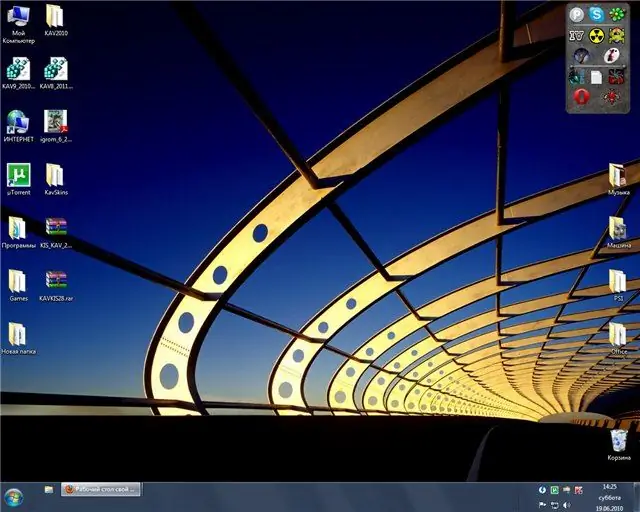
Nužno je
Potreban vam je mali izmjenjivač boja na programskoj traci sustava Windows 7 i tehnologija Aero
Upute
Korak 1
Preuzmite i instalirajte Windows 7 na računalu na traci zadataka na traci zadataka. Vrlo je jednostavan i zahtijeva malo napora za instalaciju.
Korak 2
Preuzmite i instalirajte grafički podsustav "Aero" na svoje računalo - bit će vam koristan i u druge svrhe. Pokreni.
3. korak
Pokrenite program. Ispred vas će se otvoriti prozor - odaberite boju koja vam se sviđa i koju želite obojiti na programskoj traci.
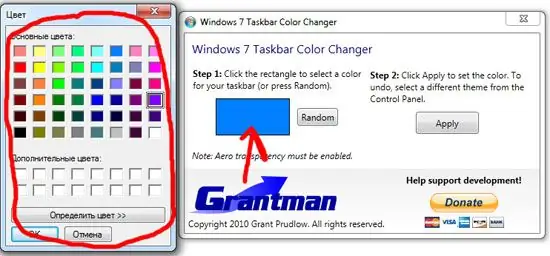
4. korak
Nakon što odaberete željenu boju, kliknite gumb Primijeni. Vaša je programska traka promijenila boju.

Korak 5
Ako ne možete odmah odlučiti o izboru boje - eksperimentirajte s opcijom Random - ona će odabrati samu boju.






